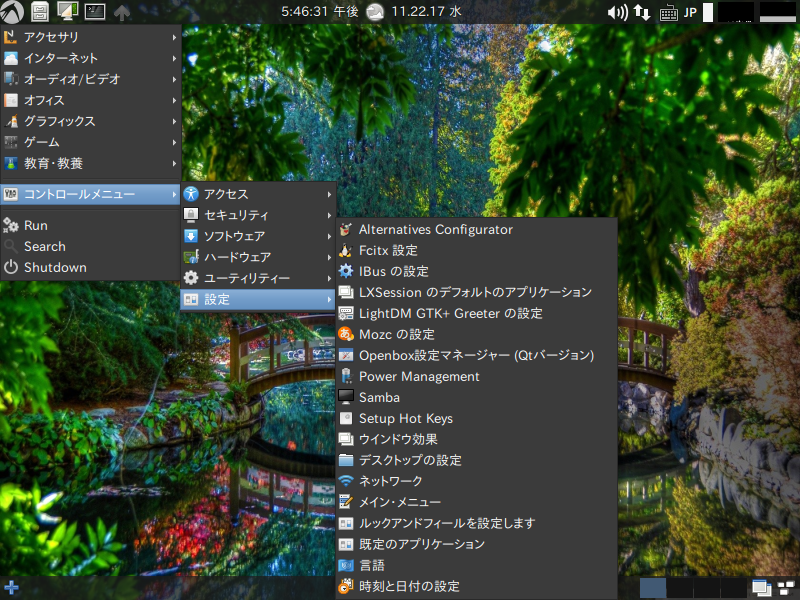
LXLE 16.04.3は、Lubuntuベースの軽量OSで、古いパソコン(Windows XPクラス)でも稼働しています。
ライブ起動テストは、元Windows XP(RAM:256MBに512MB増設)のパソコンで行っています。
また、インストールテストはVirtualBox Ver5.2.0 と Ver5.0.40にて、計2回行っています。
LXLE 16.04.3のデスクトップはこんな雰囲気
背景画像の印象でだいぶ雰囲気が変わるとは思いますが、基本的にデフォルト状態をご覧ください。
気になった特徴
- Mate/LXQT/Mintアプリの追加
- セキュリティアップデートが自動的にインストール
- ランダム/インターバル壁紙チェンジャー
- テーマ全体の一貫性がある100枚の壁紙がセット済み
- 主要アプリの最新の安定版をインストール済み
ブータブルUSBメモリの作成
使ってみようと思ったら、まずはライブ起動とインストール用のUSBメモリを作りましょう。
ダウンロード
LXLE公式サイト
公式サイトは、ちょっとダウンロードしにくい雰囲気なので、SourceForge.net からでも良いでしょう。
https://sourceforge.net/projects/lxle/files/Final/OS/
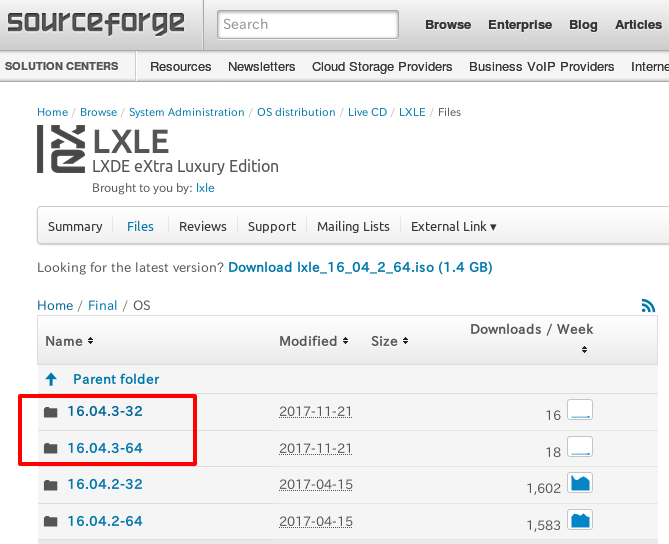
USBメモリへの書き込み
今回は、UNetbootinにて作成しています。
問題なくライブ起動出来ています。
USBメモリへの書き込み方法は、以下の記事を参考にしてください。

LXLE 16.04.3のインストールは簡単
以下のGIFアニメのナンバーは、下記とリンクしています。
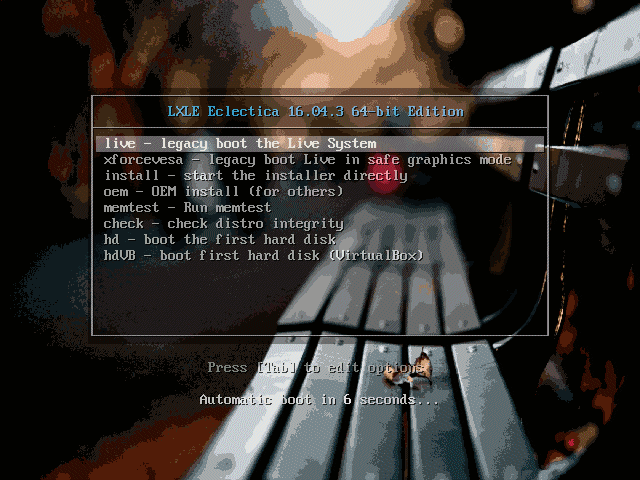
※USBメモリを差し込んで起動しますが、元のOSが立ち上がった場合は、BIOS等の設定が必要です。
ライブ起動した状態では、上部のinstallアイコンがありますので、ここからHDDへインストールします。
1:言語設定で「Japanese」へ変更します。
2:インストールの準備で、両方チェックを入れておけばよいでしょう。
3:インストールの種類で、今回は「ディスクを削除してLXLEをインストール」します。(変える場合は独自に設定してください)
4:ディスクの書き込み確認で、問題がなければ「続ける」を押します。
5:ロケーション設定で「Tokyo」がセットされているのを確認して、続けます。
6:キーボード設定で「日本語」とインストールするパソコンのキーボードをセットします。
7:ユーザー情報設定で、あなたの情報を適当(適切)に入力
8:このあとインストールに入り、終了後「今すぐ再起動する」をクリックします。
再起動すると、日本語化はしていますが、日本語入力はまだできません。
メニュー>コントロールメニュー>ソフトウエアより「Check & Install Updates」を行いましょう。
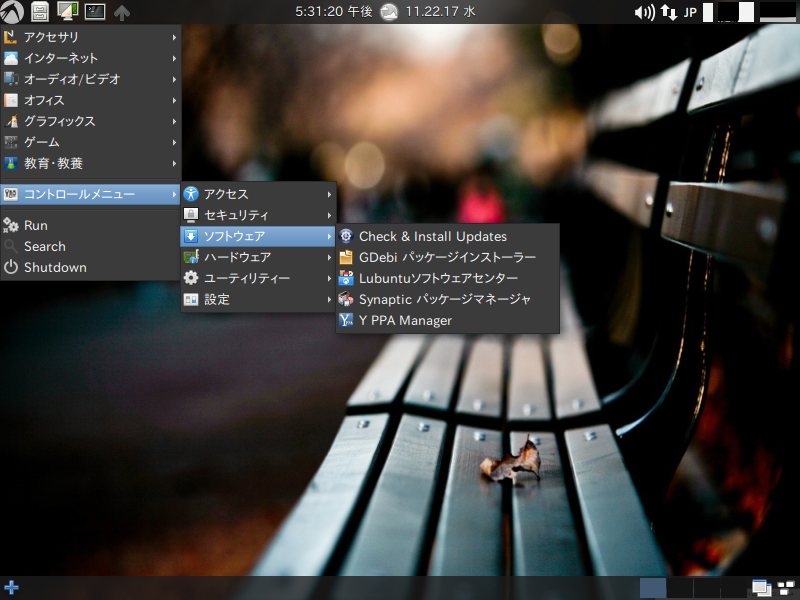
日本語入力はコマンドいらず
以下のGIFアニメのナンバーは、下記とリンクしています。
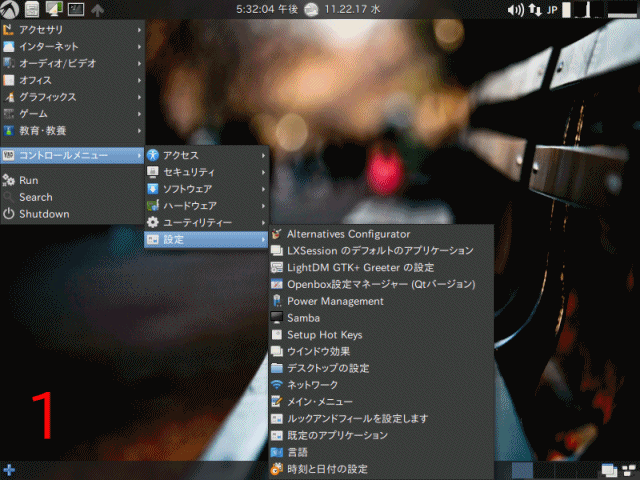
1:メニュー>コントロールメニュー>言語から設定します。
2:設定画面の一番下「Language support」の右にある「Install / Remove Languages…」をクリックします。
3:下の方にある「Japanese」を選択して、右下の「Install language packs」をクリックして、不足分をインストールします。
4:インストール中の画面
5:インストール完了画面
6:表示が「Some language packs are missing」から「Fully installed」になっているのを確認してから、閉じます。
7:いよいよ日本語入力の設定ですので、上部の「Input method」をクリックします。
8:下部の「Japanese」の「Install」をクリックします。
9:終了すると、上部の「Input method」に「Fcitx」や「IBus」を設定します。(今回はFcitx)
10:ログアウト、ログインして日本語入力できるようにします。
日本語化と日本語入力は無事にできるようになりました。
LXLE 16.04.3の感想
一番気に入ったのが、100枚の壁紙がすでにインストールされていることです。
壁紙ごときではありますが、統一されたテーマで容量も軽く、古いパソコンでも壁紙にこだわれるのは、ちょっと魅力です。
最近は、どのパソコンも動きを少しでも軽くしようと思って、シンプルなつまらないものばかりを使っていましたので、妙にLXLEを使ってみたくなってしまいました。
どのパソコンでもできないわけではないのですが、Lubuntu ベースで、手間をかけずに、壁紙が100枚あるので、個人的にはちょっと気に入ってしまいました。
まとめ
Lubuntuベースの軽量OSで、LXLE 16.04.3の気になった特徴は以下のとおり
- Mate/LXQT/Mintアプリの追加
- セキュリティアップデートが自動的にインストール
- ランダム/インターバル壁紙チェンジャー
- テーマ全体の一貫性がある100枚の壁紙がセット
- 主要アプリの最新の安定版をインストール
ブータブルUSBメモリの作成
LXLE公式サイト
UNetbootinにて作成し、問題なくライブ起動出来ています。
インストールは簡単で、ほとんど次へで終了します。
日本語入力について
まずはアップデートを行います。
そして、言語から日本語入力の設定をします。
設定が終わったら、ログアウト、ログインを忘れずに!
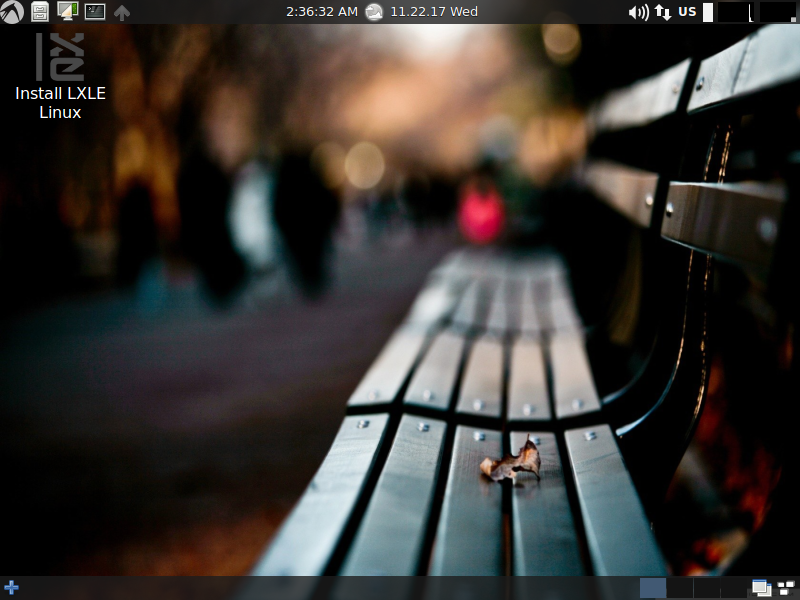


コメント